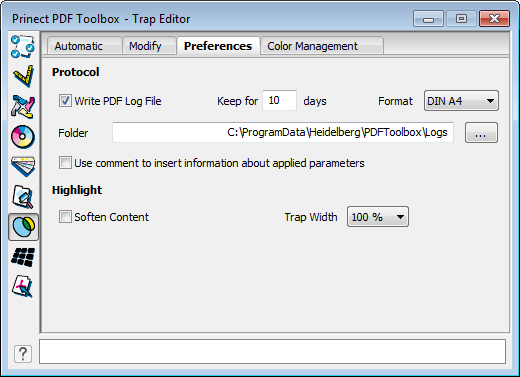
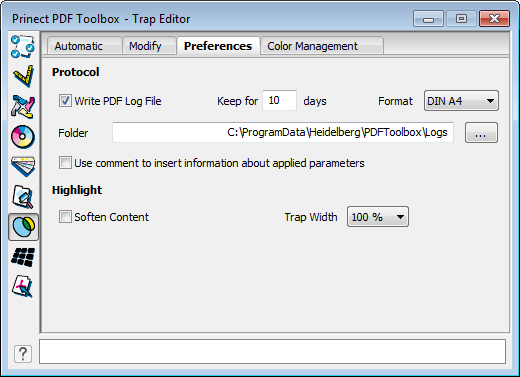
Trap Editor の基本設定を行います:
「プロトコル」グループでは、ログファイルを書き込むかどうかを定義できます。
全ての PDF ファイルは、特定の日にログファイルにリストされ
ます。このログファイルには、例えば、プログラムの開始および
終了時間、使用したトラップ設定、トラッピングしたオブジェク
ト数などが記録されます。
ログファイルを書く
1.「PDF ログファイルを書く」オプションを選択します。
2.「次の間保存...日」ボックスで、ログファイルを何日後に自動削除するかを入力します。
3.[フォルダ]ボックスで、ログファイルを保存するフォルダを定義します。3つの点のついたボタンを使用して任意のフォルダを参照します。
ログファイルには、自動的に名前が付けられます。名前は、「PDF Toolbox」と日付(月、日、年)で構成されます。ログファイルは、PDF として保存されます。
4.「用紙」リストボックスでログファイルに対する用紙サイズを選択します(DIN A4 または US Letter)。
適用したパラメータ情報にコメントを挿入
さらに、このPDFで PDF Toolbox を使用して行った作業について、コメントを挿入するかどうかを決めます。「適用したパラメータ情報にコメントを挿入」を有効にしてください。追加のノートツールを使用し、Adobe® Acrobat® の「コメント」機能をクリックして、これらの詳細を表示できます。
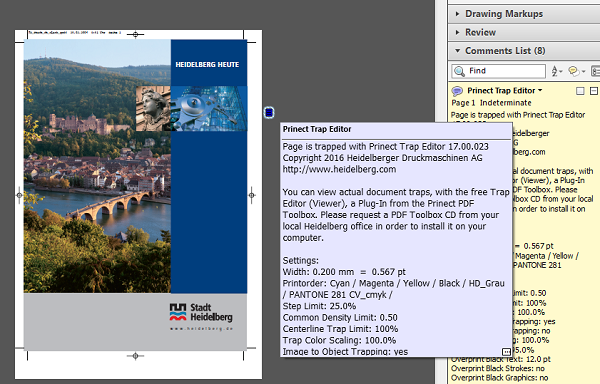
内容を弱める
透明度を上げることによって、ページ内容の網点率が本来のインキの約15%に削減されます。これにより、トラッピングがどこに作成されたか、大幅に見やすくなります。
トラッピング幅
トラッピングをハイライトする場合のトラッピング幅を、リストボックスで既定のパーセント値を選択して拡大できます。